在 iPhone 上的 iMovie 剪
在 上的 剪辑中调整转场
一个片段切换到下一个片段时,转场会影响片段的外观。默认情况下, 剪辑会在影片项目中的每个视频片段和照片之间插入一个转场。
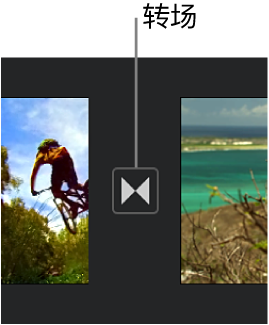
你可以更改单个转场,使它们具有不同的视觉效果;还可以调整转场的时间长度,最大为 2 秒(前提是周围片段长于 2 秒)。
更改转场
在 剪辑 App
中(在 上),打开影片项目。
在时间线中,轻点要更改的转场的图标。
在屏幕底部的检查器中,轻点以选择以下一个转场:
图标会改变以指示所选转场的类型。
若要更改转场的持续时间长度,请轻点显示的时间长度,然后轻点其他持续时间。
可用时间长度由转场任一侧的片段的长度确定,最高可达 2 秒。剪接转场 (
) 没有时间长度。
轻点检查器外侧以关闭检查器。
将声音效果添加到转场
每个转场样式都附带一种好莱坞风格的声音效果,可优化你看到的内容。你可以针对每个单个转场打开或关闭声音效果。
在 剪辑 App
中(在 上),打开影片项目。
在时间线中,轻点要更改的转场的图标。
在屏幕底部的检查器中,轻点“静音”按钮
以打开或关闭声音效果(默认情况下处于关闭状态)。
若要预览声音效果,请滚动时间线以将播放头放置在转场前,然后轻点检视器中的“播放”按钮
。
轻点检查器外侧以关闭检查器。
移除转场
若要从影片项目中移除转场,只需将其更改为“无”,这样一个片段就将直接“剪接”到下一个片段,且没有额外的视觉效果。
在 剪辑 App
中(在 上),打开影片项目。
在时间线中,轻点要移除的转场的图标。
在屏幕底部的检查器中,轻点“无”按钮
。
轻点检查器外侧以关闭检查器。
添加淡入或淡出
你可以将影片项目设为在开头从黑色淡入或者在结尾淡出到黑色,以进行专业润饰。
在 剪辑 App
中(在 上),打开影片项目。
轻点“项目设置”按钮
。
轻点以打开“从黑色淡入”或“淡出到黑色”。
添加淡入或淡出效果时,时间线中项目的第一个片段或最后一个片段中会出现“淡入”图标(如下所示,位于左侧)或“淡出”图标(如下所示,位于右侧)。
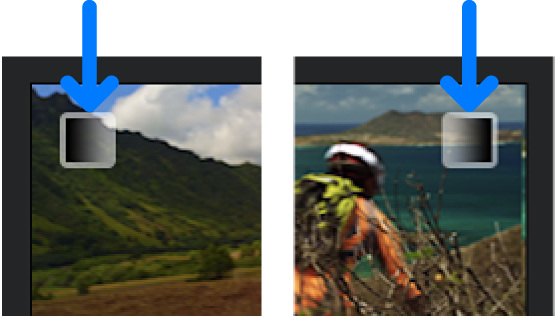
轻点“完成”。
另请参阅在 上的 剪辑中使用主题
声明:本站所有文章资源内容,如无特殊说明或标注,均为采集网络资源。如若本站内容侵犯了原著者的合法权益,可联系本站删除。



